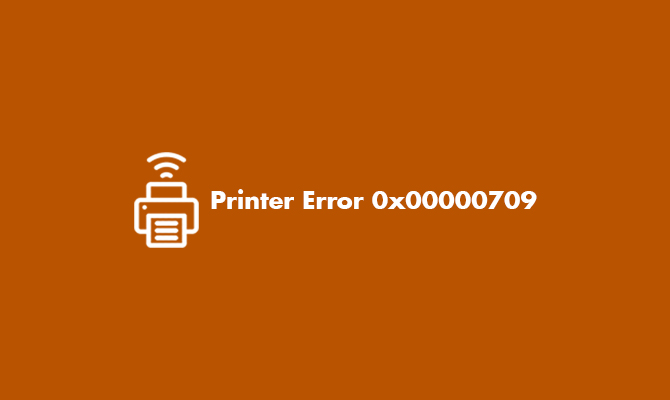Printer Error 0x00000709 – Sebagai pengguna printer, berjumpa dengan berbagai macam jenis masalah mungkin sudah pernah kita alami. Termasuk salah satunya muncul / keluarnya pesan error 0x00000709 pada layar laptop / PC ketika ingin mencetak sebuah file.
Kendala ini jelas memberi arti bahwa printer sama sekali tidak bisa digunakan. Dan hal ini jelas akan dapat membuat produktivitas kita semakin menurun. Belum lagi ketika data yang perlu di cetak merupakan data penting seperti data laporan perusahaan / lain sebagainya.
Dengan tidak sedikitnya pengguna printer yang mengalami masalah tersebut. Membuat pencarian info mengenai arti, penyebab dan cara mengatasi printer error 0x00000709 menjadi sangat tinggi belakangan ini.
Apabila kamu juga merupakan salah satu pengguna yang mengalaminya, kami rasa penjelasan singkat eprinter.id di bawah ini bisa menjawab semua pertanayan tersebut. Karena sesuai judul di bawah ini akan kami rangkum beberapa poin penting tentang error 0x00000709 pada printer.
Arti Printer Error 0x00000709
Sebelum melanjutkan ke penjelasan mengenai penyebab dan cara mengatasi printer error Arti Printer Error 0x00000709. Mungkin hal pertama yang perlu dan harus kamu ketahui adalah arti pesan error 0x00000709 pada printer, sehingga penjelasan di bawah akan lebih mudah dipahami.
Lantas apa sih arti pesan / notifikasi error 0x00000709 pada printer?
Secara umum munculnya error 0x00000709 biasanya akan dibarengi dengan pesan seperti “Operation could not be completed (error 0x00000709)”. Yang dimana pesan tersebut memberi arti bahwa permintaan untuk mengatur default printer tidak bisa dilakukan.
Umumnya pesan tersebut muncul ketika pada sebuah perangkat komputer / laptop memiliki banyak perangkat printer terhubung. Dan membuat sistem operasi bingung untuk menentukan mana printer utama / default printer yang akan digunakan.
Penyebab Printer Error 0x00000709
Namun setelah dilakukan berbagai macam pengecekan oleh para praktisi printer, ternyata selain hal di atas. Masih ada banyak sekali hal yang menyebabkan pesan error 0x00000709 muncul pada layar komputer / laptop ketika ingin digunakan.
Dan jika kamu merasa penasaran apa saja kira-kira penyebab lain printer error 0x00000709. Berikut adalah beberapa hal yang sudah kami siapkan untuk bisa kamu pahami.
- Dalam satu perangkat PC / Laptop terdapat banyak printer yang terhubung.
- Melakukan pembaruan sistem operasi di perangkat PC / laptop kamu, utamanya ketika melakukan update sistem KB4006670 pada Windows 10.
- Selain itu hal ini juga bisa terjadi karena kamu memberi izin pengaturan default printer secara otomatis.
- Bahkan error 0x00000709 pada printer yang kamu gunakan juga bisa saja terjadi karena adanya kesalahan para pengaturan di bagian sistem Windows Registry.
- Selain itu bisa jadi juga dikarenakan 1 printer yang digunakan terkoneksi ke beberapa perangkat desktop dalam satu jaringan (printer sharing).
Cara Mengatasi Printer Error 0x00000709
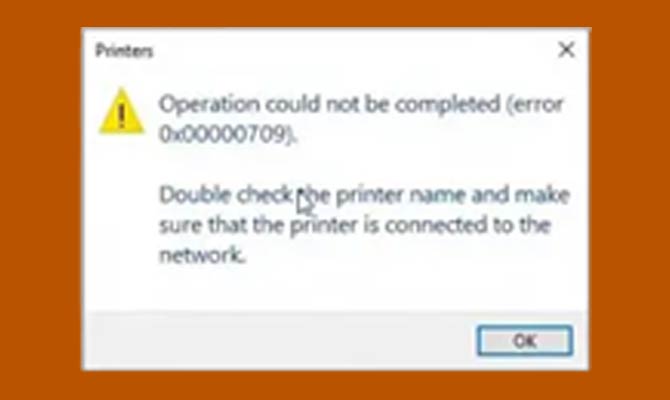
Dengan adanya banyak penyebab seperti di atas kami sampaikan lantas bagaimana sih cara kita untuk dapat mengatasi masalah tersebut?. Nah bicara tentang bagaimana cara mengatasi printer error 0x00000709, sebenarnya cukup mudah dilakukan.
Bahkan dalam beberapa trial & error yang dilakukan oleh banyak orang, kasus ini bisa di atasi dengan beberapa cara / metode. Dan buat yang penasaran apa saja langkah-langkah yang bisa digunakan, berikut ini sudah kami siapkan penjelasan lengkapnya.
Uninstall Windows Update KB5006670
Cara pertama yang dapat digunakan untuk mengatasi masalah error 0x00000709 adalah dengan melakukan uninstal Windows Update KB5006670. Dan berikut langkah-langkahnya:
- Tekan kombinasi tombol Windows + R kemudian tulis cmd pada kolom pencarian dan enter.
- Saat tampilan Command Prompt tampil / terbuka silahkan ketik perintah “wusa /uninstall /kb:5006670” tanpa tanda petik dan enter.
- Nantinya secara otomatis update sistem dengan kode tersebut akan terhapus dari perangkat pc / laptop kamu.
Matikan Settingan Default Printer Secara Otomatis
Selain dengan menggunakan cara di atas, kamu juga bisa mengatasi masalah error 0x00000709 pada printer dengan melakukan mematikan pengaturan default printer yang dipilih secara otomatis. Jika belum tahu seperti apa melakukannya, berikut langkah-langkahnya.
- Klik tombol Start Windows kemudian cari dan pilih menu Settings.
- Setelah itu silahkan kamu cari dan pilih opsi Device kemudian lanjutkan dengan memilih Printer and Scanner.
- Jika sudah lanjutkan dengan menghapus checklist / centang pada opsi bertuliskan Let Windows manage my default printer untuk menonaktifkan pengaturan default printer secara otomatis.
- Dan jika sudah silahkan kamu coba print ulang file / dokumen yang ingin kamu lakukan.
Atur Konfigurasi Sistem di Windows Registry Editor
Cara lain yang dapat kamu gunakan untuk dapat mengatasi printer error 0x00000709 adalah dengan mengatur ulang konfigurasi di sistem registry. Cara ini bisa dibilang cukup mudah dilakukan sama seperti cara di atas, berikut lengkapnya.
- Tekan tombol Windows + R dan ketik regedit lalu enter.
- Ketika halaman Regedit telah terbuka, silahkan masuk ke direktori berikut HKEY_CURRENT_USER\Software\Microsoft\WindowsNT\CurrentVersion\Windows.
- Dan jika sudah, silahkan cari dan klik kanan pada folder bernama Windows lalu pilih opsi Permissions.
- Sampai disini silahkan pilih bagian Akun Administrator yang sedang digunakan.
- Lalu lanjutkan dengan checklist / centang opsi Full Control dan Read.
- Terakhir silahkan kamu klik tombol Apply untuk memasang pengaturan yang telah kita buat dan klik OK untuk menyelesaikanya.
- Langkah terakhir, masih berada pada folder Windows, silakan ganti nama file UserSelectDefault menjadi nama default printer yang akan digunakan.
Instal Ulang Driver Printer
Cara terakhir yang dapat kamu gunakan untuk mengatasi printer error 0x00000709 adalah dengan coba reinstall driver printer yang kamu gunakan tersebut. Adapun untuk proses reinstall sendiri dapat dilakukan dengan cara seperti berikut.
- Langkah pertama silahkan kamu masuk / buka menu Control Panel.
- Setelah itu cari dan pilih opsi Devices & Printers.
- Klik kanan pada menu Printer lalu pilih Remove Device.
- Nantinya, akan muncul nama printer yang biasa kamu gunakan.
- Untuk melanjutkan klik Add Printer dan biarkan Windows menginstal ulang driver printer tersebut.
Akhir Kata
Nah itulah kira-kira penjelasan lengkap yang kali ini dapat eprinter.id sampaikan terkait arti, penyebab dan cara mengatasi printer error 0x00000709. Semoga apa yang sudah kami rangkum di atas bisa membantu.